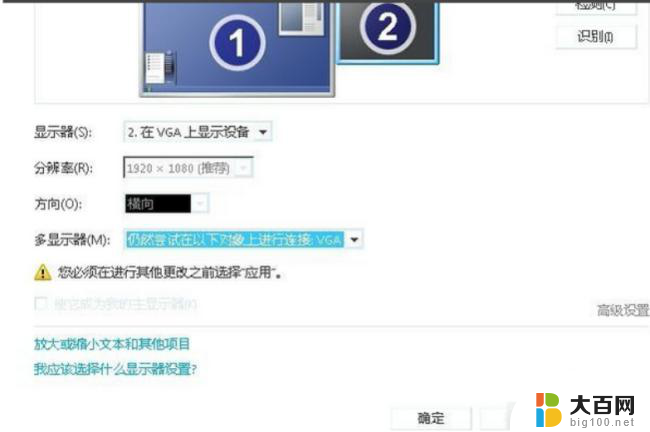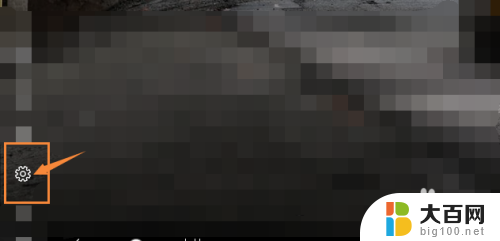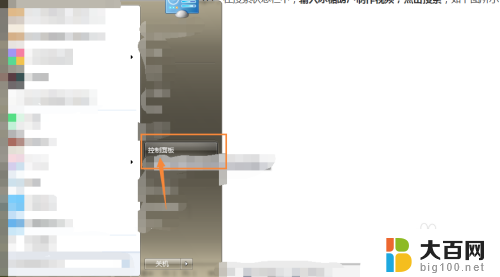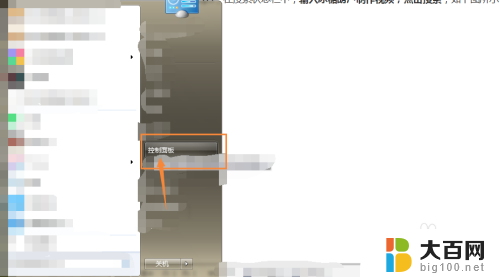电脑投屏无信号怎么设置 电脑连接投影仪无信号怎么解决
当我们在使用电脑投屏或连接投影仪时,有时会遇到电脑投屏无信号的问题,这让我们感到非常困扰,无论是在办公室开会、教室上课,还是在家中享受影院级的观影体验,电脑投屏都是我们常常需要使用的功能。当我们遇到电脑连接投影仪无信号的情况时,我们需要迅速解决这个问题,以确保投屏会议或观影计划的顺利进行。当电脑投屏无信号时,我们应该如何设置和解决这个问题呢?接下来我们将介绍一些解决电脑投屏无信号问题的方法。
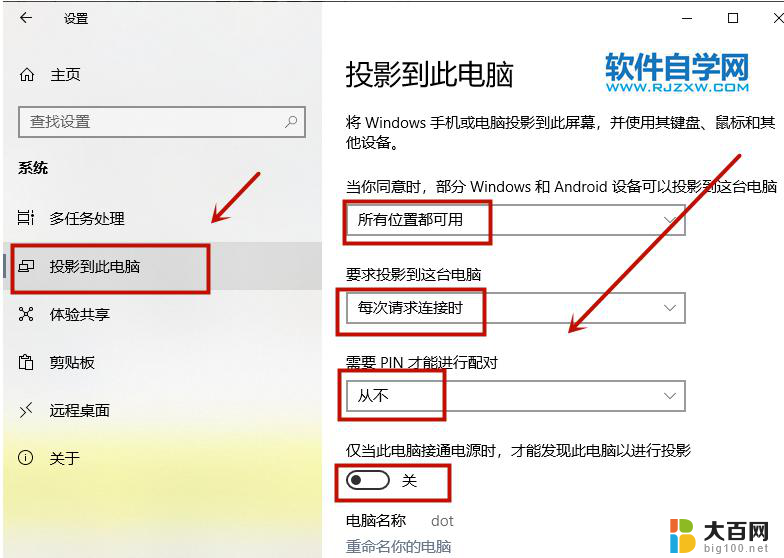
1、启动笔记本电脑,将其显示模式设置为镜像显示模式
2、将投影仪信号线连接到笔记本电脑
3、打开投影仪
4、如不能显示,根据笔记本电脑型号的不同按以下功能键:
Dell:Fn+F8
HP:Fn+F4
ThinkPad:Fn+F7
东芝:Fn+F5
Acer:Fn+F5
Fujitsu:Fn+F10
Samsung:Fn+F4
Sony:Fn+F7
Asus:Fn+F8
5、如再不能显示,在显示属性中调整显示分辨率(1024×768、800×600等);
通过“显示”→“设置”→“高级”→“监视器”设置显示刷新频率(一般为75HZ)
6、重启电脑。
以上是电脑投屏无信号设置的全部内容,如果您遇到相同的问题,可以参考本文中介绍的步骤进行修复,希望对大家有所帮助。